
File Microsoft Publisher (PUB) digunakan untuk membuat berbagai dokumen, termasuk brosur, pamflet, dan buletin. Namun, file PUB tidak didukung secara luas, dan banyak aplikasi tidak dapat membukanya. Dalam beberapa kasus, Anda mungkin perlu mengonversi file PUB menjadi gambar PNG. Dalam postingan blog ini, kita akan mempelajari cara mengonversi PUB ke PNG di C#.
Artikel ini mencakup topik-topik berikut:
- C# API untuk Mengonversi PUB ke PNG
- Langkah-Langkah Mengonversi PUB ke PNG
- Konversi PUB ke JPG
- Konversi PUB ke Gambar Online
- Sumber Belajar Gratis
C# API untuk Mengonversi PUB ke PNG
Mengonversi gambar PUB ke PNG terdiri dari dua langkah. Pertama, kita akan menggunakan API Aspose.PUB for .NET untuk memuat dan merender file PUB ke dalam format PDF. Setelah itu, halaman file PDF akan diubah menjadi gambar JPG menggunakan API Aspose.PDF for .NET.
Silakan unduh DLL API atau instal menggunakan perintah NuGet berikut:
PM> Install-Package Aspose.Pdf
PM> Install-Package Aspose.PUB
Cara Mengonversi File PUB Penerbit ke PNG
Kita dapat dengan mudah mengkonversi file PUB ke gambar PNG dengan mengikuti langkah-langkah di bawah ini:
- Buat parser PUB dan parsing file PUB.
- Konversikan PUB ke aliran file PDF.
- Ulangi semua halaman dokumen PDF.
- Buat perangkat PNG dan proses halaman untuk disimpan sebagai gambar PNG.
Sekarang, mari kita lihat cara melakukan langkah-langkah ini di C# untuk mengonversi file Publisher PUB ke PNG.
Konversi PUB ke PNG menggunakan C#
Kita dapat dengan mudah mengonversi file PUB menjadi gambar PNG di C# dengan mengikuti langkah-langkah di bawah ini:
- Buat parser PUB menggunakan PubFactory.CreateParser().
- Konversikan PUB ke file PDF menggunakan metode ConvertToPdf().
- Muat dokumen PDF menggunakan objek kelas Document.
- Ulangi semua halaman PDF.
- Buat perangkat PNG menggunakan objek kelas PNGDevice.
- Panggil metode Process() dan simpan gambar PNG yang dikonversi.
Contoh kode berikut menunjukkan cara mengonversi file PUB ke gambar PNG di C#.
// Contoh kode ini menunjukkan cara mengonversi file Publisher PUB ke format gambar PNG.
// Muat file PUB dan buat PUB Parser
var parser = PubFactory.CreateParser("C:\\Files\\sample.pub");
// Parsing file PUB
var doc = parser.Parse();
// Inisialisasi aliran memori
MemoryStream stream = new MemoryStream();
// Konversikan file PUB ke PDF
PubFactory.CreatePdfConverter().ConvertToPdf(doc, stream);
// Muat aliran dokumen PDF
Aspose.Pdf.Document document = new Aspose.Pdf.Document(stream);
// Ulangi semua halaman PDF
foreach (Page page in document.Pages)
{
// Dapatkan info file PDF
PdfFileInfo info = new PdfFileInfo(document);
// Dapatkan lebar dan tinggi Halaman
int width = Convert.ToInt32(info.GetPageWidth(page.Number));
int height = Convert.ToInt32(info.GetPageHeight(page.Number));
// Buat objek Resolusi
Resolution resolution = new Resolution(300);
// Buat perangkat JPEG dengan Lebar, Tinggi, dan Resolusi tertentu
PngDevice PngDevice = new PngDevice(width, height, resolution);
// Proses file Halaman dan simpan gambar JPEG keluaran
PngDevice.Process(page, "C:\\Files\\Page" + page.Number + ".png");
}

Konversi PUB ke PNG di C#.
Dapatkan Lisensi API Gratis
Anda dapat mengevaluasi API dalam kapasitas penuhnya dengan meminta lisensi sementara gratis.
Konverter PUB ke PNG Online
Silakan coba aplikasi online PUB ke PNG Converter gratis ini untuk mengonversi file penerbit ke gambar PNG tanpa menginstal perangkat lunak atau plugin apa pun.
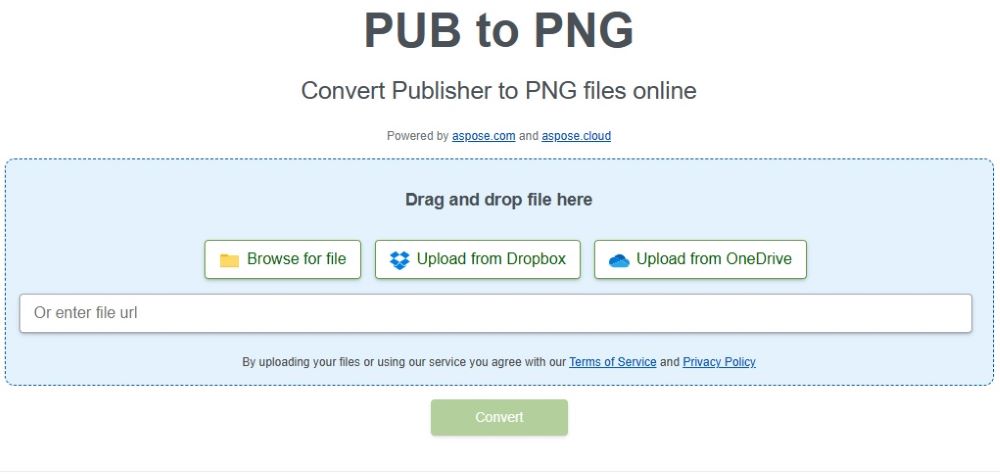
File PUB ke PNG – Sumber Belajar
Selain mengonversi file Publisher PUB menjadi gambar PNG, jelajahi berbagai fitur Aspose.PUB for .NET lainnya menggunakan sumber daya berikut:
Kesimpulan
Pada artikel ini, kita telah mempelajari cara mengonversi PUB ke PNG secara terprogram di C#. Dengan mengikuti langkah-langkah yang diuraikan dalam artikel ini, Anda dapat mengembangkan aplikasi pengonversi PUB ke PNG Anda sendiri. Jika ada ambiguitas, jangan ragu untuk menghubungi kami di forum dukungan gratis kami.